联想miix5笔记本安装win8系统详细操作教程
2017-10-12 u深度u盘装系统
联想miix5是一款12.2英寸二合一笔记本产品,设计轻盈细致,b面的超窄边框屏幕让人一见倾心。银色,黑色外观精美细腻,仅9.9mm的厚度以及880g的重量在12.2英寸笔记本中属于非常优秀的范畴。下面小编就和大家分享关于联想miix5笔记本安装win8系统操作教程。

1、将u盘制作成u深度u盘启动盘
2、前往相关网站下载win7系统存到u盘启动盘,
安装win7系统:
1、重启电脑等待出现开机画面按下启动快捷键,选择u盘启动进入到u深度主菜单,选取“【02】u深度win8 pe标准版(新机器)”选项,按下回车键确认,如下图所示:
2、在pe装机工具中选择win8镜像放在c盘中,点击确定,如下图所示:
3、此时在提示窗口直接点击“确定”按钮,如下图所示:
4、随后安装工具开始工作,我们需要耐心等待几分钟, 如下图所示:
5、完成后,弹跳出的提示框会提示是否立即重启,这个时候我们直接点击立即重启就即可。
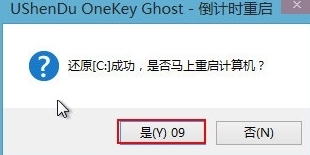
6、此时就可以拔除u盘了,重启系统开始进行安装,我们无需进行操作,等待安装完成即可。
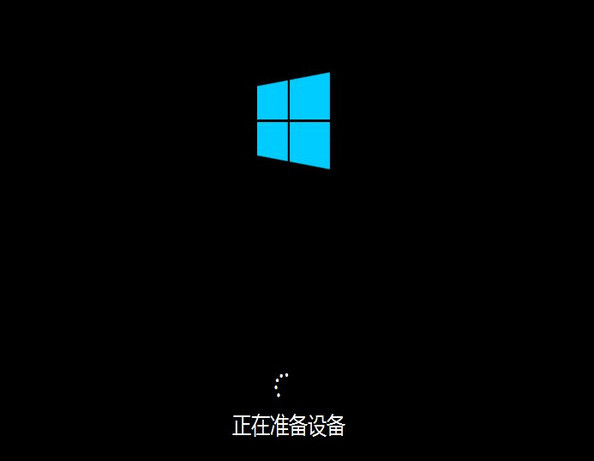
以上就是联想联想miix5笔记本安装win8系统教程了,想要了解更多更全面的相关内容,请关注u深度官网吧!

